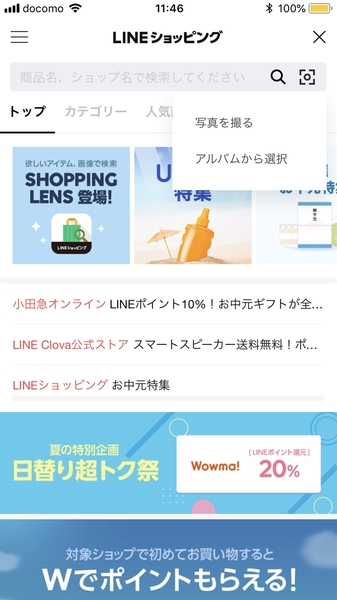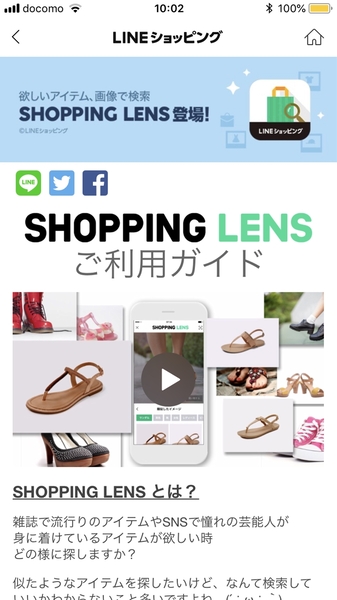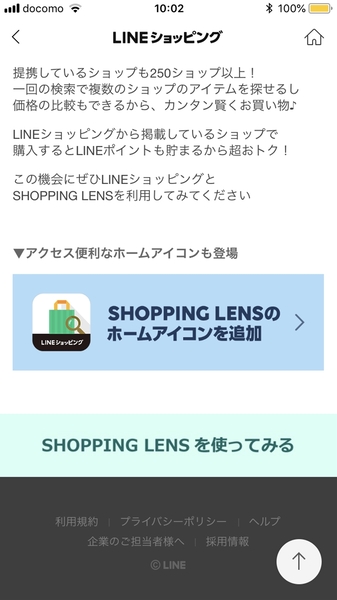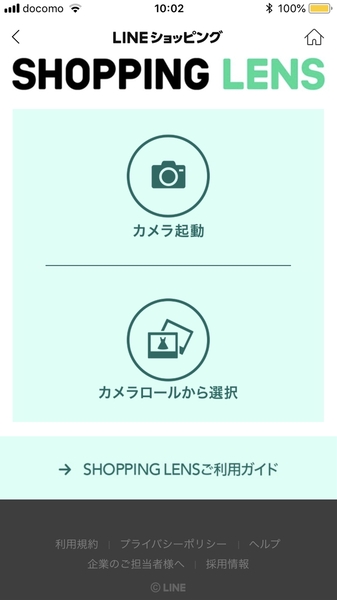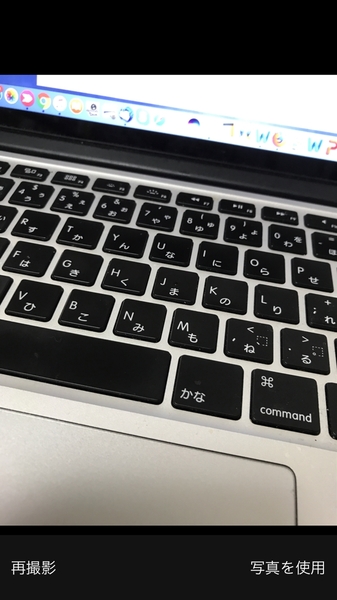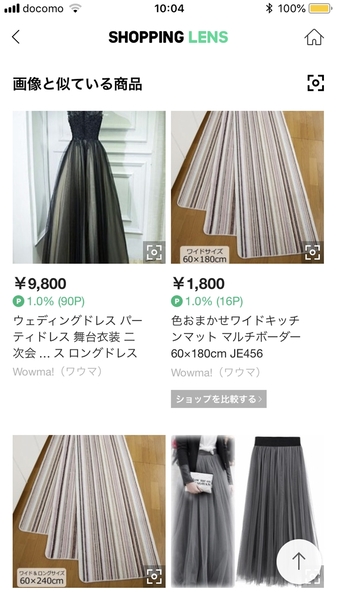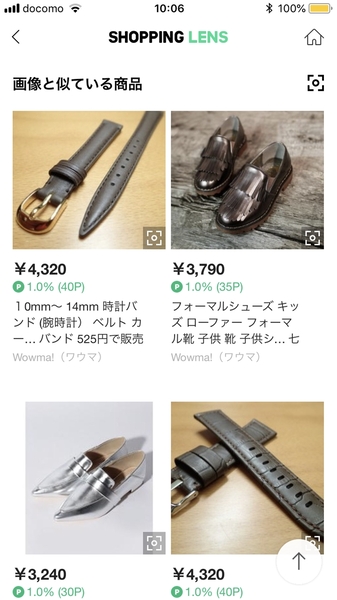画像と似たアイテムを集めてくれる
「この写真の服欲しい!」LINEのショッピングレンズ機能で画像検索しよう
2018年07月14日 10時00分更新
「LINEをもっと楽に使う方法はないのかな?」「今さら友だちには聞けないけれど、使い方がわからない機能がある」――そんなアナタに週2回、LINEの裏技とTIPSをやさしく伝授。講師は、SNSの最新情報と若者動向を追い続けるITジャーナリスト 高橋暁子さんです。〈連載目次〉〈LINEの基本的な使い方を知りたい人はこちら〉
Q:ファッション誌で見つけた服に似た服が欲しいな……
A:画像で検索できる「ショッピングレンズ」機能を使ってみては?
ファッションサイトなどで自分の好みの服を見つけ、『こんな服が欲しい!』と思ったことがある人は多いだろう。しかし画像だけではなかなか希望通りの服は見つからない。
ところが、そのファッションサイトなどをキャプチャして画像をアップロードするだけで、似たようなアイテムが検索できる新機能「SHOPPING LENS(ショッピングレンズ)」が登場しているので、ご紹介したい。
SHOPPING LENSは以前もご紹介したLINEショッピングの新機能だ。右下の「ウォレットタブ」をタップ。次に「関連サービス」内の「LINEショッピング」をタップして、LINEショッピングを立ち上げよう。
そして、検索窓の撮影マークをタップし、「写真を撮る」か「アルバムから選択」から選ぼう。なお、「SHOPPING LENS登場!」アイコンをタップすると、利用ガイドが表示される。「SHOPPING LENSを使ってみる」をタップし、「カメラ起動」「カメラロールから選択」を選択しても利用できる。
今回は新しく撮影する方法を紹介しよう。カメラを起動したら、ファッションサイトなどで気になるアイテムを撮影しよう。撮影したものと似たアイテム一覧が表示されるので、欲しいものを探そう。
一度で似たアイテムが表示されないこともある。その場合は、アイテム候補からより探したいアイテムの右下のアイコンをタップすると、タップした画像と似たアイテム一覧が表示されるようになる。
著者紹介:高橋暁子

ITジャーナリスト。書籍、雑誌、Webメディアなどの記事の執筆、監修、講演などを 手がける。SNSや情報リテラシー教育に詳しい。『ソーシャルメディア中毒』(幻冬舎)、『Twitter広告運用ガイド』(翔泳社)、『できるゼロからはじめるLINE超入門』(インプレス)など著作多数。テレビ、ラジオ、新聞、雑誌などメディア出演も多い。公式サイトはhttp://akiakatsuki.com/、Twitterアカウントは@akiakatsuki
■Amazon.co.jpで購入
Twitter広告運用ガイド高橋 暁子(著)翔泳社

この連載の記事
-
第78回
トピックス
「LINEマスターに俺はなる!」……コツを教えて? -
第77回
トピックス
邪魔なLINEトークリスト表示コンテンツを非表示にする方法 -
第76回
トピックス
子どものLINEいじめを発見したいならステータスメッセージに注目 -
第75回
トピックス
子どものLINE依存対策は友だちの保護者を巻き込むのがおすすめ! -
第74回
トピックス
冬休みは子どものLINE依存とLINEいじめに注意! 確認方法をチェック -
第73回
トピックス
LINE鉄板設定! 子どものプライバシーを守る5つの項目 -
第72回
トピックス
LINEポイントがもらえる「SHOPPING GO」の使い方 -
第71回
トピックス
LINE公式アカウントが無料で利用可能に! 1000通送っても0円 -
第70回
トピックス
LINEで紛失したファイル・リンクが見つかる「コンテンツ」機能の使い方 -
第69回
トピックス
「LINE Pay 請求書支払い」ならスマホで公共料金や通販を支払える -
第68回
トピックス
「LINEキャリア」であなたの希望にマッチした転職を - この連載の一覧へ